Word
Microsoft Word (Bài 42): Chart- Các thao tác cơ bản
1. Vẽ biểu đồ – Chart
Vẽ biểu đồ là biểu diễn sự phân bố số liệu của đối tượng theo nhóm hay theo mốc nào đó. Biểu đồ được vẽ và cập nhật từ các số liệu trong Excel
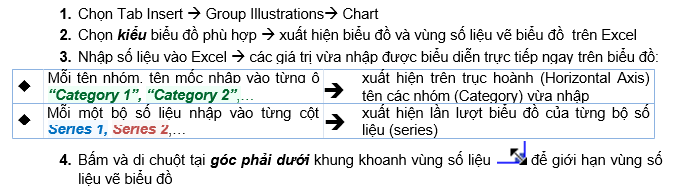

Chú ý: Biểu đồ nên được căn lề giữa trang và chọn Font cùng Font chung của văn bản
a. Column – Biểu đồ cột và cách nhập số liệu
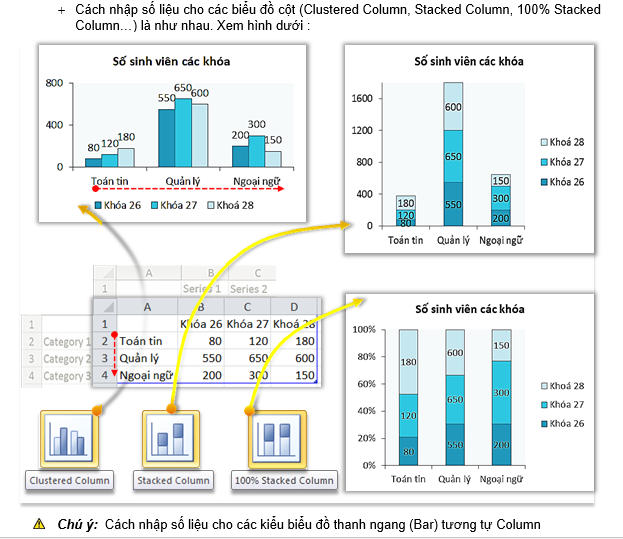
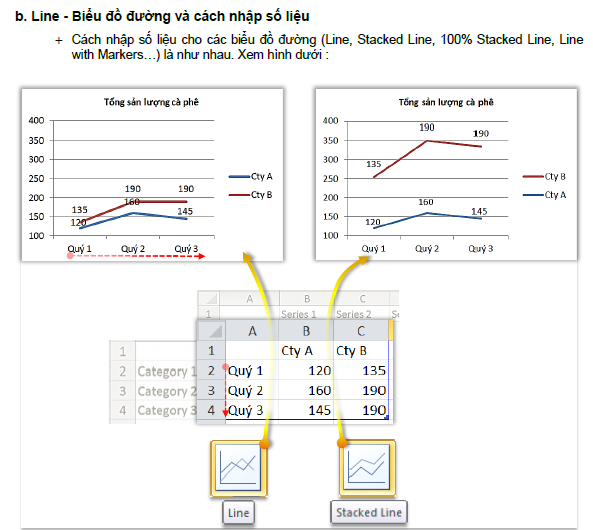
c. Pie – Biểu đồ tròn và cách nhập số liệu
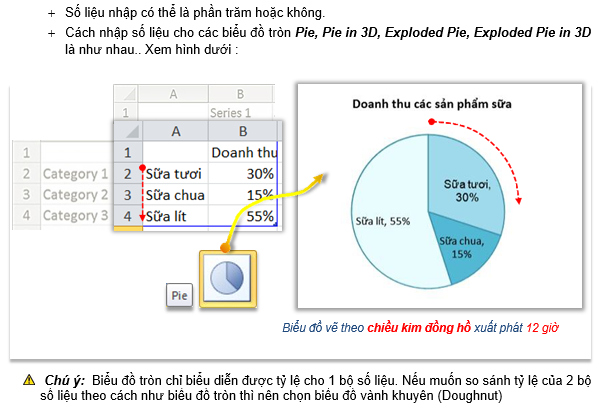
d. Pie of Pie, Bar of Pie – Biểu đồ tròn chứa biểu đồ con và cách nhập số liệu
+ Biểu đồ tròn Pie of Pie, Bar of Pie là biểu đồ trong đó một miếng thành phần được biểu diễn chi tiết bởi một biểu đồ con
+ Khi nhập số liệu, chỉ cần nhập số liệu của biểu đồ con -> miếng thành phần được vẽ từ tổng số liệu của biểu đồ con. Xem hình:
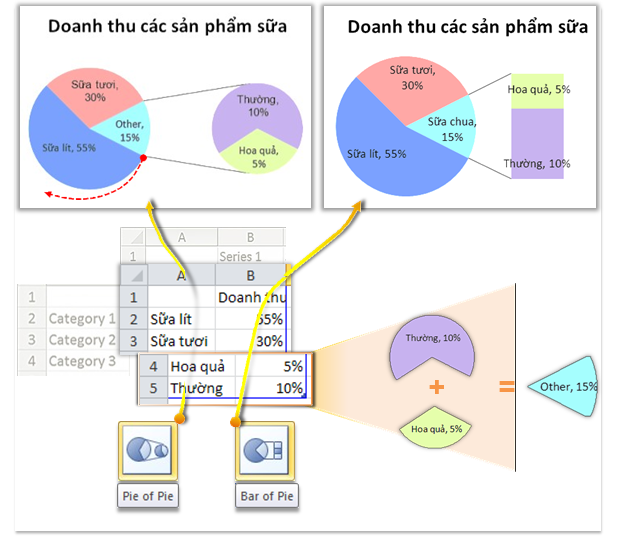

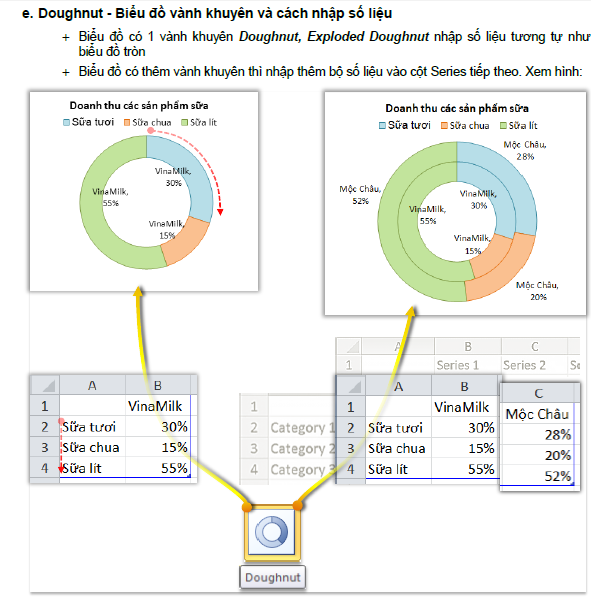
f. Biểu đồ miền (Area) và cách nhập số liệu
+ Cách nhập số liệu cho các biểu đồ miền (Area, Stacked Area, 100% Stacked Area, 3-D Area, Stacked Area in 3-D, 100% Stacked Area in 3-D …) là như nhau.
+ 3-D Area, Stacked Area in 3-D dễ xem hơn. Xem hình:
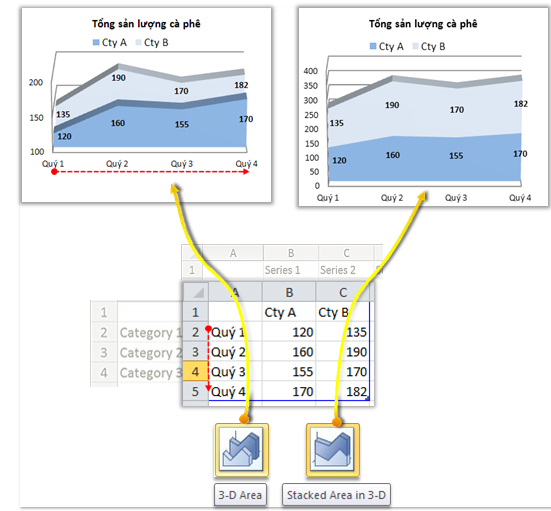
2. Chỉnh sửa, định dạng biểu đồ
Chỉnh sửa biểu đồ là những thay đổi về thiết kế (Design) như: đổi kiểu biểu đồ, chọn lại vùng số liệu vẽ biểu đồ để thêm bớt số liệu, đổi mẫu trình bày, mẫu định dạng… (xem hình)
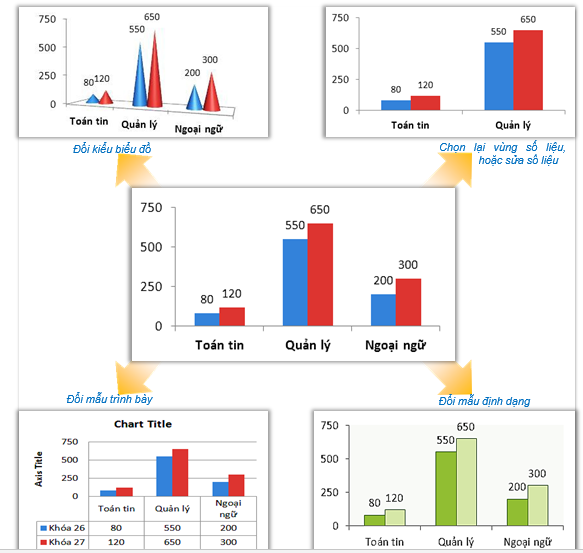

a. Change Chart Type – Đổi kiểu biểu đồ
Change Chart Type cho phép đổi biểu đồ hiện tại sang kiểu biểu đồ khác (xem hình)
- Chọn biểu đồ muốn đổi kiểu
- Chọn Chart Tools à Design à Change Chart Type à xuất hiện các kiểu biểu đồ
- Chọn kiểu muốn đổi
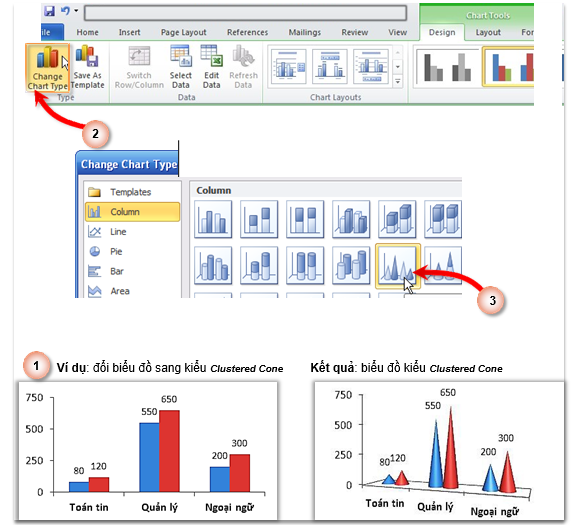
b. Data – Chỉnh sửa số liệu vẽ biểu đồ
i) Select Data – Chọn vùng số liệu
Select Data cho phép khoanh lại vùng số liệu vẽ biểu đồ, qua đó có thể thêm hay bớt số liệu được biểu diễn trên biểu đồ
- Chọn biểu đồ chọn lại vùng số liệu mới
- Chọn Chart Tools à Design à Select Data à xuất hiện vùng số liệu vẽ biểu đồ trong Excel và hộp thoại Select Data Source
- Bấm và di chuột từ địa chỉ ô trên cùng bên phải đến ô dưới cùng bên trái vùng số liệu vẽ biểu đồ mới à Địa chỉ vùng mới hiện trong ô Chart data range à OK

ii) Edit Data – Sửa số liệu
Edit Data cho phép sửa lại số liệu vẽ biểu đồ cũng như có thể chọn lại vùng vẽ biểu đồ
- Chọn biểu đồ cần sửa số liệu
- Chọn Chart Tools à Design à Edit Data à hiện vùng số liệu vẽ biểu đồ trong Excel
- Sửa số liệu cũng như chọn lại vùng số liệu vẽ biểu đồ (bằng cách bấm và di chuột tại góc phải dưới của khung khoanh vùng số liệu )
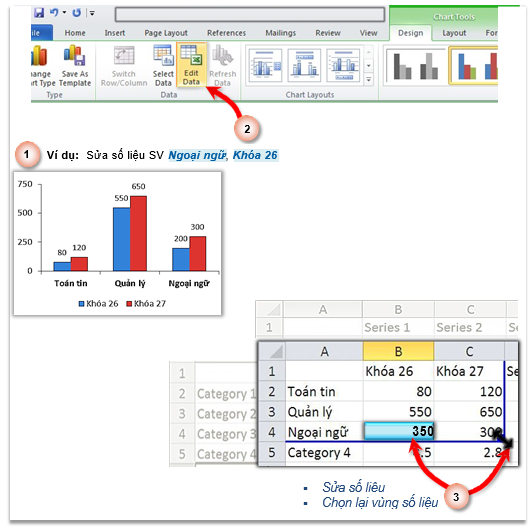
iii)Switch Row/Column – Chuyển biểu diễn số liệu theo dòng sang theo cột
Switch Row/Column cho phép chuyển vẽ biểu đồ biểu diễn biến động về số liệu từ theo dòng (Category) sang theo cột (Series )

c. Chart Layouts – Mẫu trình bày
Chart Layouts là tập hợp những mẫu trình bày các thành phần trong biểu đồ
- Chọn biểu đồ muốn trình bày sắp đặt lại các thành phần bên trong
- Chọn Chart Tools à Design à Chart Layoutsà Chọn nút More trên Quick Layout
- Chọn mẫu trình bày phù hợp
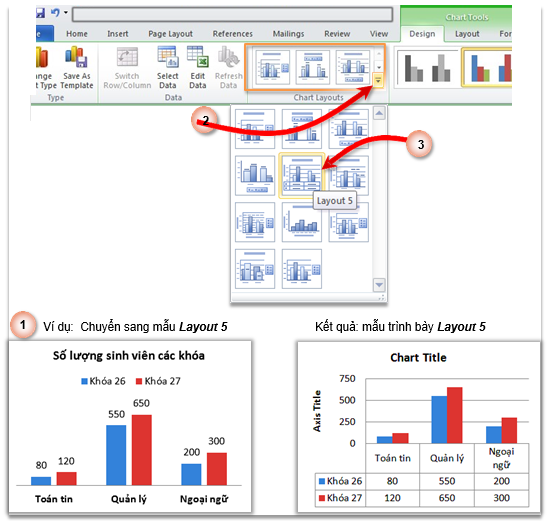
a. Chart Styles – Mẫu định dạng
Chart Styles là tập hợp những mẫu định dạng màu, viền, 3d cho biểu đồ
- Chọn biểu đồ muốn đổi mẫu định dạng
- Chọn Chart Tools à Design à Chart Styles à Chọn nút More trên Quick Style
- Chọn mẫu định dạng phù hợp


21 Th9 2020
24 Th9 2020
21 Th9 2020
21 Th9 2020
23 Th9 2020
25 Th9 2020